Em um nível diário, as pessoas têm que lidar com muito planejamento e gerenciamento em ambientes domésticos e de trabalho. Para tornar as coisas mais fáceis, a tecnologia nos forneceu as ferramentas para planejar nossas agendas agitadas sem dor. As salas de reuniões brancas sempre foram muito divertidas para planejar tarefas e essa ferramenta traz isso para a frente digital. Aqui, daremos uma olhada em Como usar o Trello e o que o torna um favorito entre muitos usuários.
O que é Trello e como funciona?
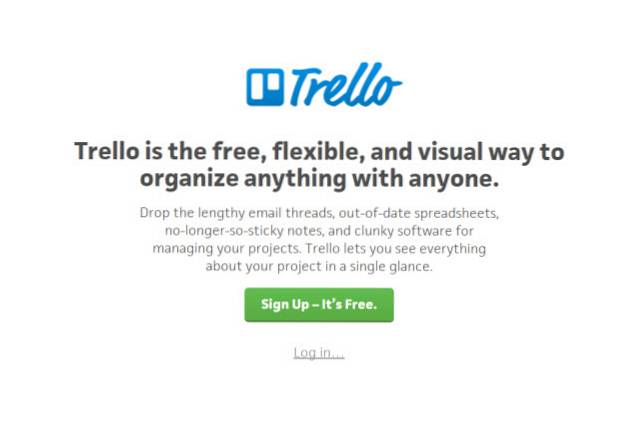
Trello é uma ferramenta de gerenciamento de projeto baseada em editor visual que traz diversão de volta ao planejamento de tarefas. Com mais de 5 milhões de usuários registrados, é uma ferramenta flexível para seus requisitos de escritório e casa.
Vamos mergulhar e dar uma olhada por si mesmo como usar o Trello.
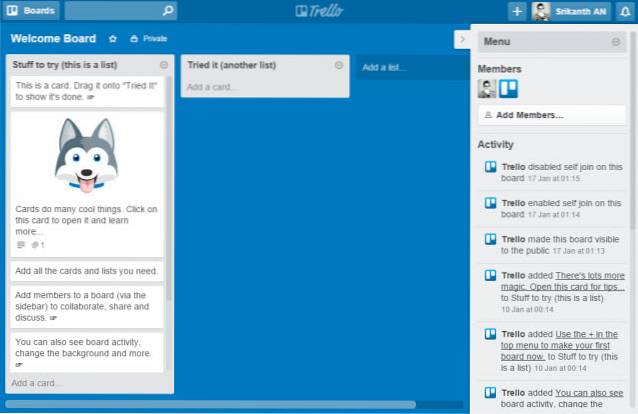
Trello faz uso de tabuleiros, listas e cartas como a estrutura básica para ajudá-lo a concluir suas tarefas. Ele faz uso de uma abordagem de cima para baixo para realizar tarefas em seu projeto.
O gerenciamento de tarefas com o Trello começa com a criação de um quadro, que é o motivo principal de uma tarefa de fluxo de trabalho. Ele permite adicionar quantos membros você desejar e colaborar perfeitamente com eles, para que você possa abraçar o Inbox (0) com ele. A ferramenta se adapta perfeitamente a todos os projetos que você possa imaginar - seja uma reunião de diretoria ou um plano de hangout de fim de semana com amigos; tem coberto.
Tarefas individuais, ou cartões, que compõem o conteúdo de um Quadro podem ser criados, rotulados, compartilhados e até mesmo configurados para lembretes. Agora vamos entrar na rede e ver como realizar suas tarefas e trabalhar com esta ferramenta.
Introdução ao Trello: o básico
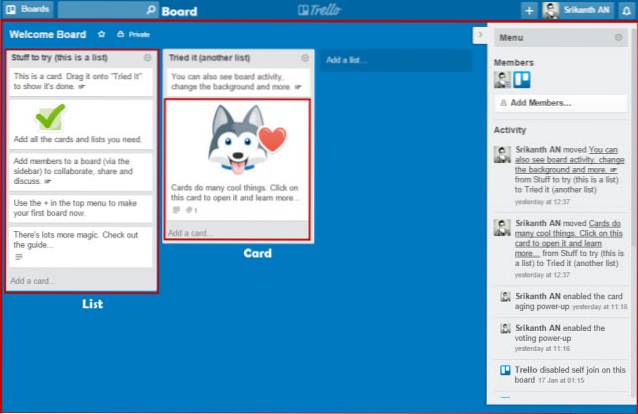
Um novo projeto Trello pode ser facilmente dividido em três componentes principais - Quadros, Listas e Cartões.
- Pranchas: Um quadro é a principal tarefa de nível superior do seu projeto. Seja para planejar uma viagem com a família ou para o plano de redesenho do seu negócio, um Conselho é o que um projeto significa. Um quadro oferece uma visão panorâmica de todo o seu projeto, de onde você pode planejar suas próximas tarefas imediatas.
- Listas: As listas ajudam a organizar tarefas de natureza semelhante ou tarefas que, juntas, formam uma hierarquia de próximo nível em sua abordagem de cima para baixo para o gerenciamento de projetos. Digamos, por exemplo, para o planejamento do casamento, você pode incluir listas como 'Tarefas a fazer', 'Tarefas concluídas', 'Pessoas convidadas', 'Pessoas a serem convidadas' e assim por diante.
- Cartões: Os cartões são os elementos básicos da tarefa que, juntos, formam a visão geral do projeto em questão. Os cartões são organizados sequencialmente de forma vertical, que constituem uma Lista. Essas cartas podem ser arrastadas e soltas em qualquer lugar do tabuleiro. Um cartão é o aspecto mais significativo, que pode ser rotulado por cores, listas de verificação adicionadas, prazos, carimbos de data / hora, adesivos, etc..
Isso é tudo o que você precisa saber antes de começar seu primeiro projeto com esta ferramenta. Vamos ver isso em ação enquanto construímos um fluxo de trabalho de projeto usando o Trello.
Organizando seus projetos com o Trello
Como já estabelecemos, criar e gerenciar projetos com essa ferramenta é um processo bastante simples. Para guiá-lo por todos os melhores recursos e capacidades, trabalharemos com um exemplo, aqui está um 'Calendário de Publicação' usando o Trello.
Criando um novo Conselho
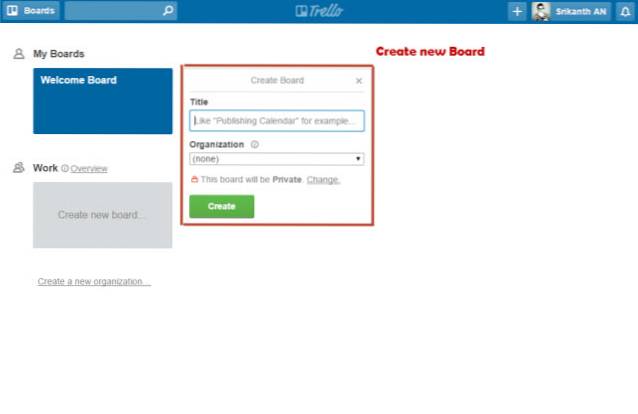
Como mencionado antes, os Conselhos são a abordagem de cima para baixo para os projetos que devem ser gerenciados, neste caso, vamos chamá-lo de 'Calendário de Publicação'. Na tela inicial, você pode clicar em 'Criar novo tabuleiro' e dar um título adequado, antes de clicar em 'Criar'.
Adicionando Novas Listas
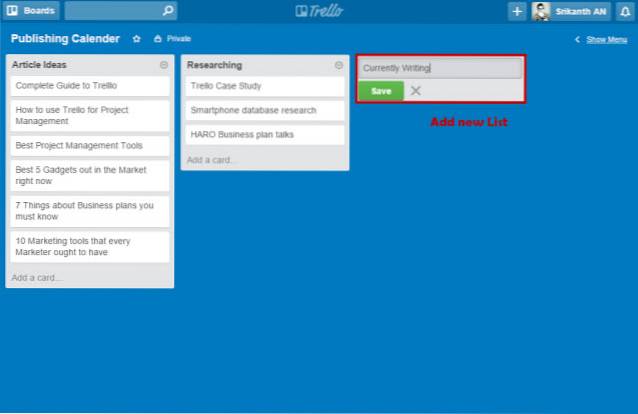
Acima você pode ver Duas listas já feitas - 'Idéias de Artigo' e 'Pesquisando', enquanto a configuração de uma nova lista está sendo exibida. As listas são a coleção de tarefas com base em sua natureza. A ferramenta segue uma abordagem da esquerda para a direita e de cima para baixo enquanto percorre as tarefas em seu quadro. Clique em 'Adicionar nova lista' para criar novas listas relevantes, conforme visto acima.
Adicionando novos cartões
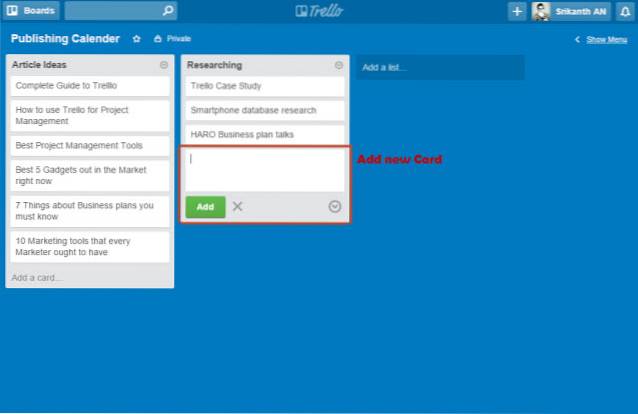
Os cartões são as tarefas individuais que devem ser realizadas. Criar e gerenciar tarefas fica muito fácil. Como mostrado acima, clique em 'Adicionar um cartão' visto na parte inferior de uma lista para adicionar uma nova tarefa. Ao entrar na próxima linha, um novo cartão é criado automaticamente para você. A descrição do cartão também pode ser adicionada para torná-lo mais útil e detalhado para os membros envolvidos nele.
Então, agora que temos o básico de nosso fluxo de trabalho do projeto configurado, veremos as opções de ajustes para nos organizarmos melhor.
Poderes de cartão
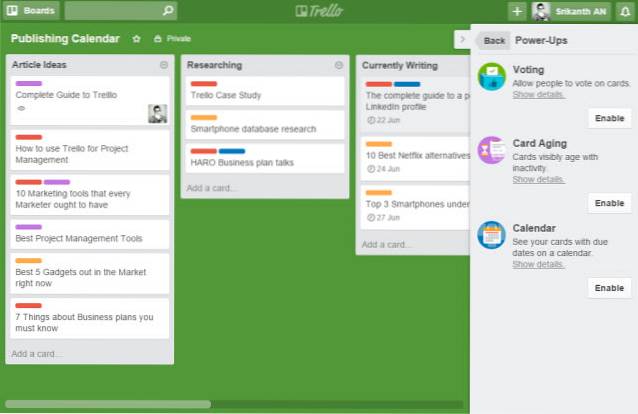
Os power-ups são recursos adicionais disponíveis para seus cartões / tarefas. No Menu na barra lateral direita, você pode acessar os power-ups do cartão. Entre eles estão o sistema de votação do cartão, envelhecimento do cartão e calendário do cartão.
- UMA 'Sistema de votação por cartão'quando ativado, permite que membros convidados votem em um cartão específico.
- 'Envelhecimento do cartão'característica permite que uma idade específica em semanas seja definida para uma tarefa, após a qual ela começará a envelhecer, ou se tornará mais progressivamente transparente ao longo dos dias e finalmente rachará.
- 'Calendário do cartão'permite que todas as tarefas com vencimento sejam visualizadas em um calendário disponível na página principal do Conselho.
Outros recursos adicionais
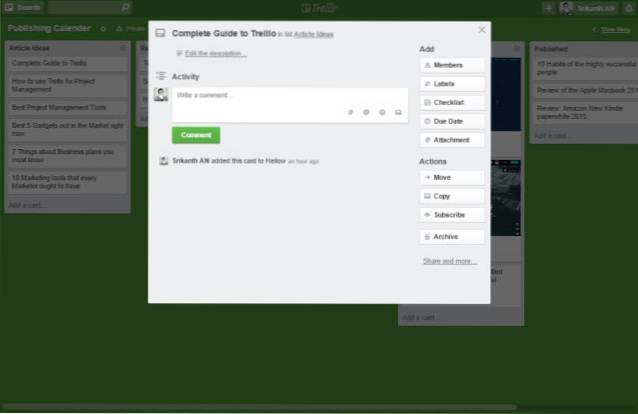
Embora os recursos mencionados acima sejam os principais encontrados, a experiência é ainda mais aprimorada com esses recursos adicionais.
- 'Adicionar membros'para cartões individuais e use' @ 'para mencioná-los na seção Comentários de um cartão. Os membros seriam notificados e outras ações poderiam ser tomadas por meio da mesma seção de comentários. Então, chega de inundação de sua caixa de entrada agora.
- 'Adicionar Data de Vencimento'aos seus cartões para que você saiba facilmente sobre uma tarefa importante que está por vir. Quando o 'Calendário do cartão' está ativado, essas tarefas com datas de vencimento podem ser visualizadas no calendário principal do Conselho.
- 'Adicionar Anexos'permite aos usuários anexar mídia e todos os tipos de arquivos e documentos a um cartão, que pode ser acessado por outros membros adicionados ao cartão. Esses anexos podem ser de seu disco rígido local ou de suas contas de nuvem no Google Drive, Dropbox, One drive, etc..
- 'Editar etiquetas'permite que você organize tarefas de acordo com suas categorias e rotule-as de acordo com listras coloridas. A rotulagem desta forma permite que você filtre os cartões facilmente.
- 'Se inscrever'permite que você seja atualizado com todos os acontecimentos em um tabuleiro ou em um cartão particular em uma lista específica.
- Adesivos também estão disponíveis, que podem ser facilmente arrastados para os cartões.
- Mudar a cor do fundo do seu painel na mesma barra de menu para dar uma nova aparência.
Notificações da área de trabalho
Para manter a sua caixa de entrada (0) intacta durante o gerenciamento de projetos, ela possui um recurso de notificação da área de trabalho. Você pode optar por ativar as notificações da área de trabalho para ser alertado sempre que alguém da equipe do projeto menciona você usando '@'.
- Para ativar as notificações, clique no ícone do seu perfil de usuário localizado no canto superior direito da página do Trello. No menu, selecione 'Configurações'. Na seção 'Notificações', selecione 'Ativar notificação na área de trabalho'. Você será perguntado pelo seu navegador se deseja Permitir ou bloquear tais notificações. Escolha o apropriado para ativar as notificações da área de trabalho.
- Para 'Desligar' essas notificações, vá para a seção Configurações do seu navegador. Vá para 'Configurações de conteúdo', encontrado em Privacidade em configurações avançadas no Google Chrome. Vá para o subtítulo Notificações, clique em 'Gerenciar exceções' e remova um link que menciona Trello. Agora você teria desligado as notificações da área de trabalho para esta ferramenta.
Atalhos do teclado
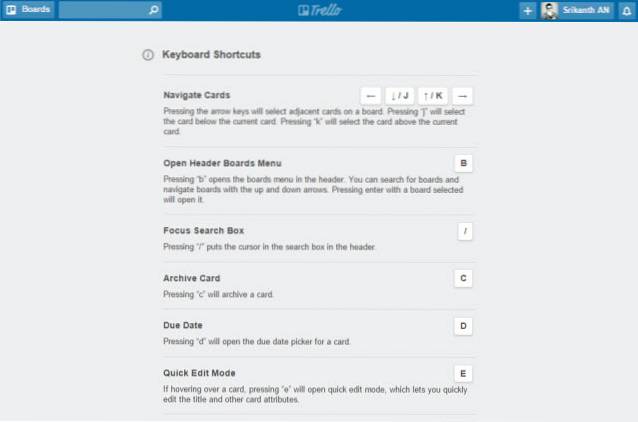
O Trello oferece alguns atalhos de teclado que tornam todo o processo ainda mais suave. Abaixo estão alguns dos atalhos de teclado mais importantes que ele oferece:
- Autocompletar Membros: @
- Limpar todos os filtros: X
- Adicionar recurso de votação a um cartão: V (o power-up de votação deve ser habilitado de antemão)
- Editar Título: T
- Atribuir / cancelar sua atribuição a um cartão: ESPAÇO
- Inscreva-se: S
- Insira um novo cartão: N
- Adicionar / remover membros: M
- Adicionar data de vencimento: D
- Navegar: Esquerda (->), Direita (<-), Up (K), Down (J)
Para obter uma lista completa dos atalhos de teclado, acesse sua página oficial.
Idiomas Suportados
O Trello está disponível em quatro idiomas principais - inglês, alemão, espanhol e português.
Plataformas Suportadas
O Trello está disponível como um aplicativo da Web, Android, iOS, Windows 8 e aplicativos Kindle Fire.
Terminando
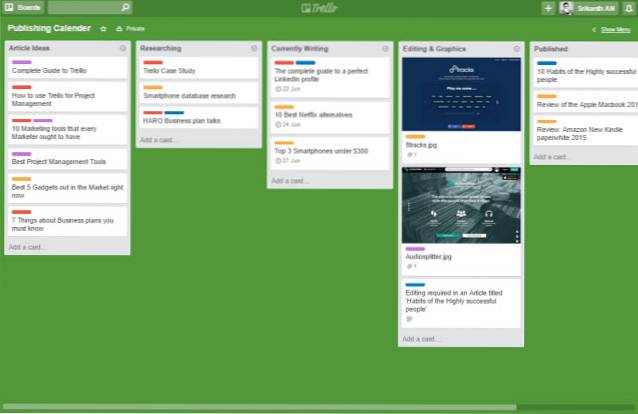
Portanto, acima o que você vê é um exemplo de 'Calendário de Publicação' feito usando esta ferramenta. Ele apresenta todas as etapas importantes de um Calendário Editorial de uma maneira confortável para olhar e tomar as medidas necessárias. Embora esta seja uma maneira de colocar o Trello em uso, você pode fazer seus próprios painéis e tarefas de acordo com o curso de ação necessário.
Você pode imprimir este fluxo de trabalho ou exportá-lo como Link ou JSON. O planejamento de um fluxo de trabalho pode até ser configurado como uma lista Diária, visando as atividades em um único dia.
Então, agora você deve ter entendido a essência desta ferramenta e quão poderosa ela é como ferramenta de gerenciamento de projetos.
Trello para usuários avançados
Para organizações que usam Trello com equipes diferentes, digamos editorial e marketing, esta é uma ótima ferramenta. Ele permite que toda a sua programação fique em quadros separados, mas sob um único guarda-chuva, criando uma nova 'Organização'. Na tela inicial, você pode criar duas novas organizações, neste caso, como 'Marketing' e 'Editorial'. Ao criar um novo Conselho, você pode escolher a 'Organização' relevante na lista suspensa abaixo dela.
Trello para planos empresariais e premium
É gratuito para todos e apresenta placas e criações de organização ilimitadas. Mas para usuários individuais e empresas mais avançados, também oferece planos premium - Trello Gold ($ 5 / mês), Business class ($ 3,75 / mês por usuário) e Enterprise (Pay as you go).
Por que considerar os planos Trello Premium?
- O Trello Gold oferece anexos de cartão de 250 MB, enquanto os planos regulares permitem apenas uploads de arquivos de 10 MB.
- Adicione seus próprios fundos, adesivos e emojis com Trello Gold.
- A classe Trello Business permite que as empresas criem conselhos públicos e privados, todos acessíveis dentro da organização. Ele fornece um melhor controle administrativo com funções de usuário.
- Recursos de classe empresarial com suporte para integração do Google Apps.
A ferramenta também apresenta seus próprios aplicativos móveis Android e iOS para gerenciamento de fluxo de trabalho em trânsito. Notificações em tempo real, colaboração e anexação de mídia e documentos até mesmo por meio de seu aplicativo móvel são um ótimo caso para isso.
Placas Trello usadas da melhor maneira
O Trello se integra perfeitamente ao Zapier, para conectá-lo a outros aplicativos de terceiros e automatizar tarefas repetitivas. Você pode gerenciar quase todo e qualquer projeto e plano usando o sistema flexível da ferramenta.
Abaixo estão algumas das placas Trello nas quais você pode se inspirar.
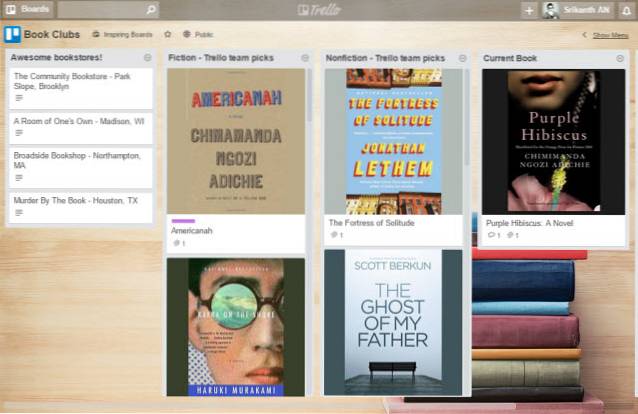
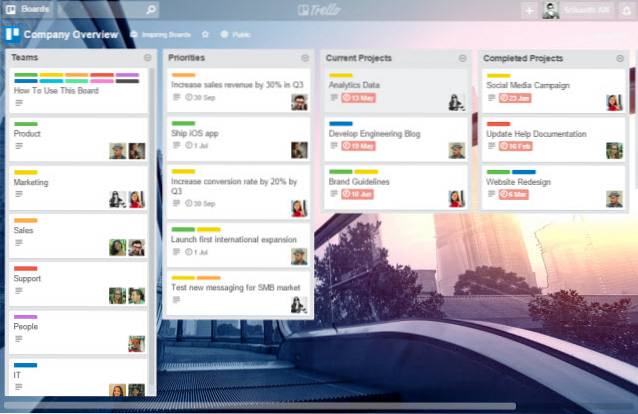
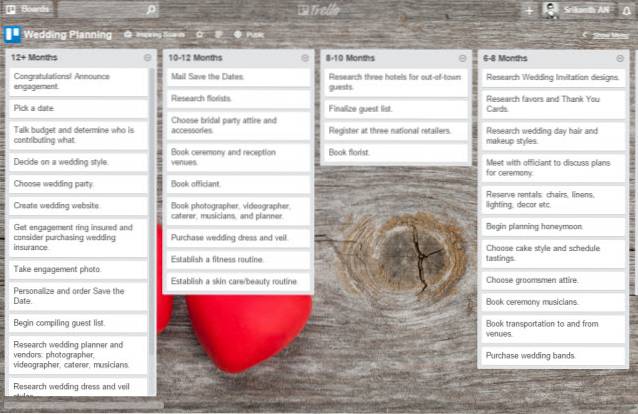
CONSULTE TAMBÉM: Como usar o Dubsmash, um guia para iniciantes
Conclusão
Trello é definitivamente um dos aplicativos de gerenciamento de projetos mais poderosos que a Internet oferece no momento. Esta ferramenta foi concebida de forma semelhante tanto para particulares como para empresas, de forma a tirar o máximo partido da sua flexibilidade. Você pode criar e gerenciar quase todos os tipos de tarefas usando esta ferramenta.
Então, aqui chegamos ao final deste guia que descreve como o Trello funciona e como ajustá-lo ao seu projeto de acordo. Quais são seus pensamentos e experiências em relação a esta ferramenta? Sinta-se à vontade para compartilhar suas idéias e comentários abaixo.
 Gadgetshowto
Gadgetshowto
![48 frames, 2 segundos de cada dia do mês [vídeos]](https://gadgetshowto.com/storage/img/images/48-frames-2-seconds-from-every-day-of-a-month-[videos].jpg)

